电脑屏幕该如何上锁 用什么方法可以在电脑上锁
时间:2017-07-04 来源:互联网 浏览量:
今天给大家带来电脑屏幕该如何上锁,用什么方法可以在电脑上锁,让您轻松解决问题。
不下载软件锁屏。去过网吧的人都有这样的体会,那就是你的上网的时候中途需要离开一下,但是又怕自己的电脑被人动,那就会直接按“锁屏”,你离开了别人也不能用你的电脑。那我们自己的电脑如何设置锁屏密码呢?而且不下载软件具体方法如下:
1首先了解下你的电脑开机的时候设置了开机密码了吗?如果没有,就需要先设置下开机密码,具体的设置过程如下
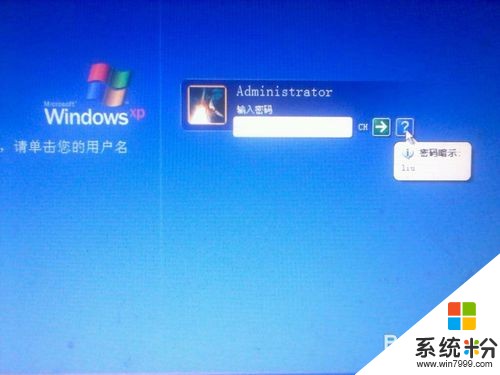 2
2单击“开始”进入界面之后选择“控制页面”,具体如下图所示
 3
3之后选择“用户账户和家庭安全”选项,进去后选择“更改windows密码”

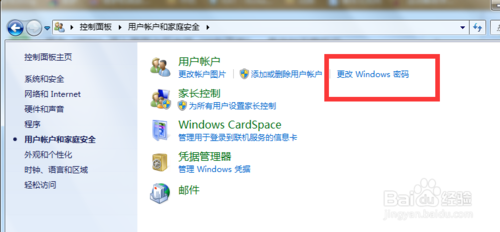 4
4选择“更改密码”我的图是因为我之前有设置开机密码所有我的账户名是我自己设置的Black,没有设置过的账户因该是“Administrator”.进入设置密码。最终确定
 5
5设置完成之后,你的开机就开始要输入你的开机密码了。这个时候你就可以简单的锁屏了。只需要按住【win+L】组合键即可进入到win7的锁屏界面(win键就是ctrl和alt两个按键中间的那个键),当然你也可以点击“开始菜单--关机--锁定”也是一样。效果如图
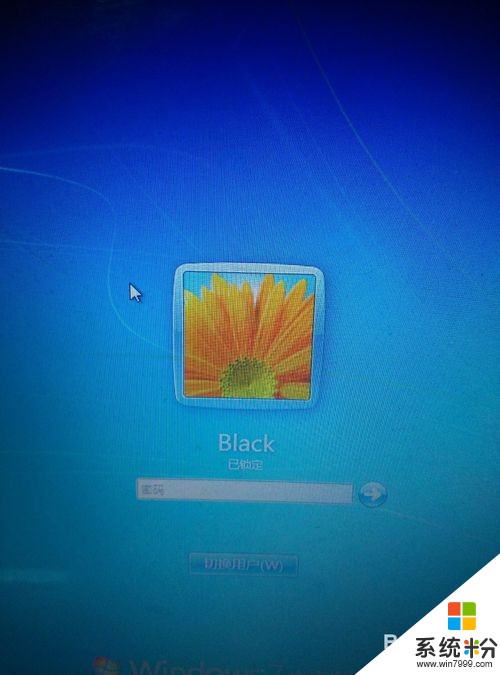
以上就是电脑屏幕该如何上锁,用什么方法可以在电脑上锁教程,希望本文中能帮您解决问题。
我要分享:
电脑软件热门教程
- 1 手机投影伴侣用的方法 手机投影伴侣如何使用
- 2 电脑发出报警声怎么解决 电脑发出报警声怎么处理
- 3 百度知道如何回答问题 百度知道想要回答别人问题该如何操作
- 4U盘无法格式化如何解决,有什么方法可以打开手机SD卡 U盘无法格式, 手机SD卡打不开如何解决
- 5用Photoshop如何画弧线 用Photoshop画弧线的方法
- 6没有管理员权限怎么办 没有管理员权限怎么卸载软件?
- 7怎样删除断开网络驱动器? 删除断开网络驱动器的方法?
- 8在华硕官网怎么下载驱动。 在华硕官网下载驱动的方法。
- 9怎样去除掉我的计算机里面的百度云图标 去除掉我的计算机里面的百度云图标的方法
- 10简单问题简单学 讲解什么是电脑屏幕分辨率
